win7系统怎么窗口化运行游戏软件?如果用户们的win7电话在玩游戏的时候需要通过设置进行窗口游戏的话该如何才能够解决问题呢,窗口化运行可以帮助用户们同时操作其他功能,这样
win7系统怎么窗口化运行游戏软件?如果用户们的win7电话在玩游戏的时候需要通过设置进行窗口游戏的话该如何才能够解决问题呢,窗口化运行可以帮助用户们同时操作其他功能,这样还能够看到桌面的情况,下面就是关win7系统怎么窗口化运行游戏软件的内容,大家要窗口化玩游戏的话可以参考本篇教程。
win7系统怎么窗口化运行游戏软件?
1、选中想要窗口化运行游戏的快捷方式,右击选择菜单选项中的属性打开。
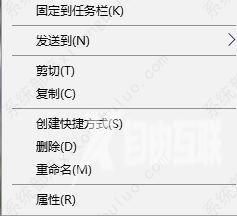
2、在打开的窗口中,找到目标一栏,在右侧的输入框中加入 -window。注意前面有一个空格。
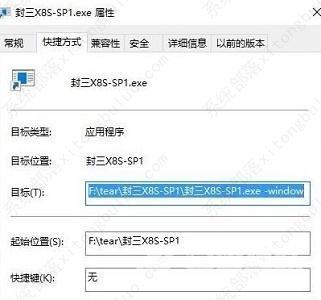
3、然后切换到上方的兼容性选项卡中,将设置一栏中的简化的颜色模式勾选上,并选择为16位(65536色),点击确定保存即可。
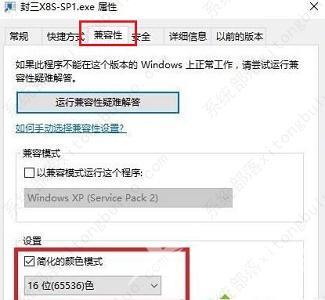
4、最后双击游戏的快捷方式,就可以窗口化运行游戏了。

